Slik konfigurerer du foreldrekontroll i Windows 8
Miscellanea / / February 10, 2022

Foreldrekontroll er ikke en ny funksjon i Windows 8 og har vært der siden Windows Vistas dager. Vi har allerede sett
hvordan sette opp foreldrekontroll i Windows Vista og 7
til
sørge for sikkerheten til barna dine
ved å bruke begrensninger på typen nettside de surfer på, tiden de bruker på datamaskinen og andre slike innstillinger.
I dag vil vi demonstrere hvordan du setter opp foreldrekontroll på Windows 8 når du oppgradere fra tidligere versjoner av Windows i nær fremtid eller kjøp en helt ny.
Sett opp foreldrekontroll i Windows 8
For å komme i gang må vi opprette en ny Windows-brukerkonto for barnet. For å legge til en ny bruker, åpne Windows Modern PC Settings og klikk på Legg til en bruker fra Bruker seksjon. Vi har allerede sett hvordan du kan opprette en ny brukerkonto i Windows 8. Mens du oppretter kontoen, bare husk å merke av for alternativet til merk kontoen som barnekonto.

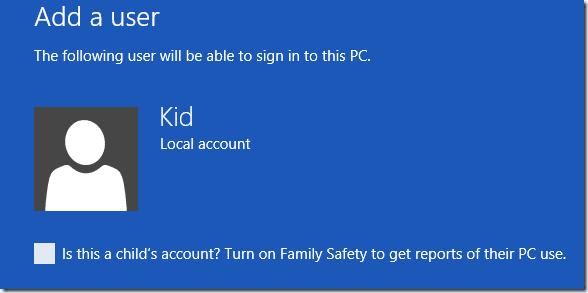
Etter å ha opprettet kontoen åpner du Windows Kontrollpanel og åpner deretter Familiesikkerhet. I familiesikkerhet, klikk på kontoen du vil konfigurere og fortsett. Du må nå konfigurere noen av innstillingene som nettfiltrering, tidsbegrensning, apprestriksjoner og Windows Store og spillrestriksjoner.

Nesten alle filtreringsinnstillingene er like i Windows 8. I motsetning til Windows 7 som krevde Windows Live familiesikkerhet skal installeres på datamaskinen for å administrere nettfiltrering, Windows 8 har det pre-installert. En ny innstilling du finner her er muligheten til å pålegge begrensninger på Windows Store-apper og -spill også. På denne måten kan du sørge for at barnet ditt ikke laster ned apper og spill som ikke passer for ham.
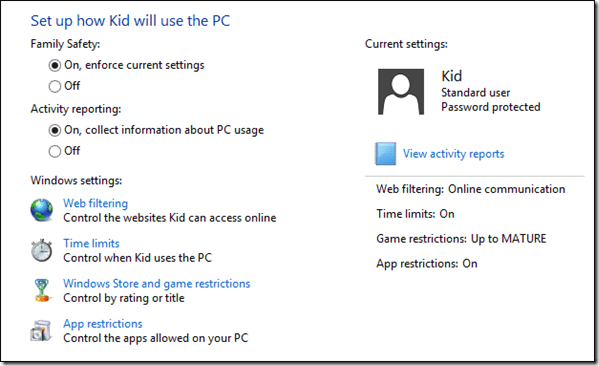
Siden alle innstillingene ligner på Windows 7 og Vista, kan du se vår komplett veiledning om konfigurering av Windows Family Safety. Artikkelen viser deg hvordan du kan tildele tidsbegrensning, moderere spill og apper og filtrere upassende nettsteder. Til slutt på slutten av dagen kan du se barnets aktivitetslogg og se hvordan han har brukt tiden sin på datamaskinen.

Når du føler at barnet ditt har vokst opp nok til å ikke trenge disse restriksjonene, kan du bare slå av familiesikkerheten for brukeren i brukerkontoer.
Konklusjon
Så det var hvordan du kan sette opp foreldrekontroll i Windows 8. Ikke mye har endret seg siden Windows 7 bortsett fra at Windows Store ble lagt til i filtreringslisten. Hvis du har barn hjemme og du er bekymret for hvor utrygt og skittent nettet har blitt, må du aktivere foreldrekontroll i dag.
Topp bildekreditt: Microsoft Office Online
Sist oppdatert 3. februar 2022
Artikkelen ovenfor kan inneholde tilknyttede lenker som hjelper til med å støtte Guiding Tech. Det påvirker imidlertid ikke vår redaksjonelle integritet. Innholdet forblir objektivt og autentisk.



